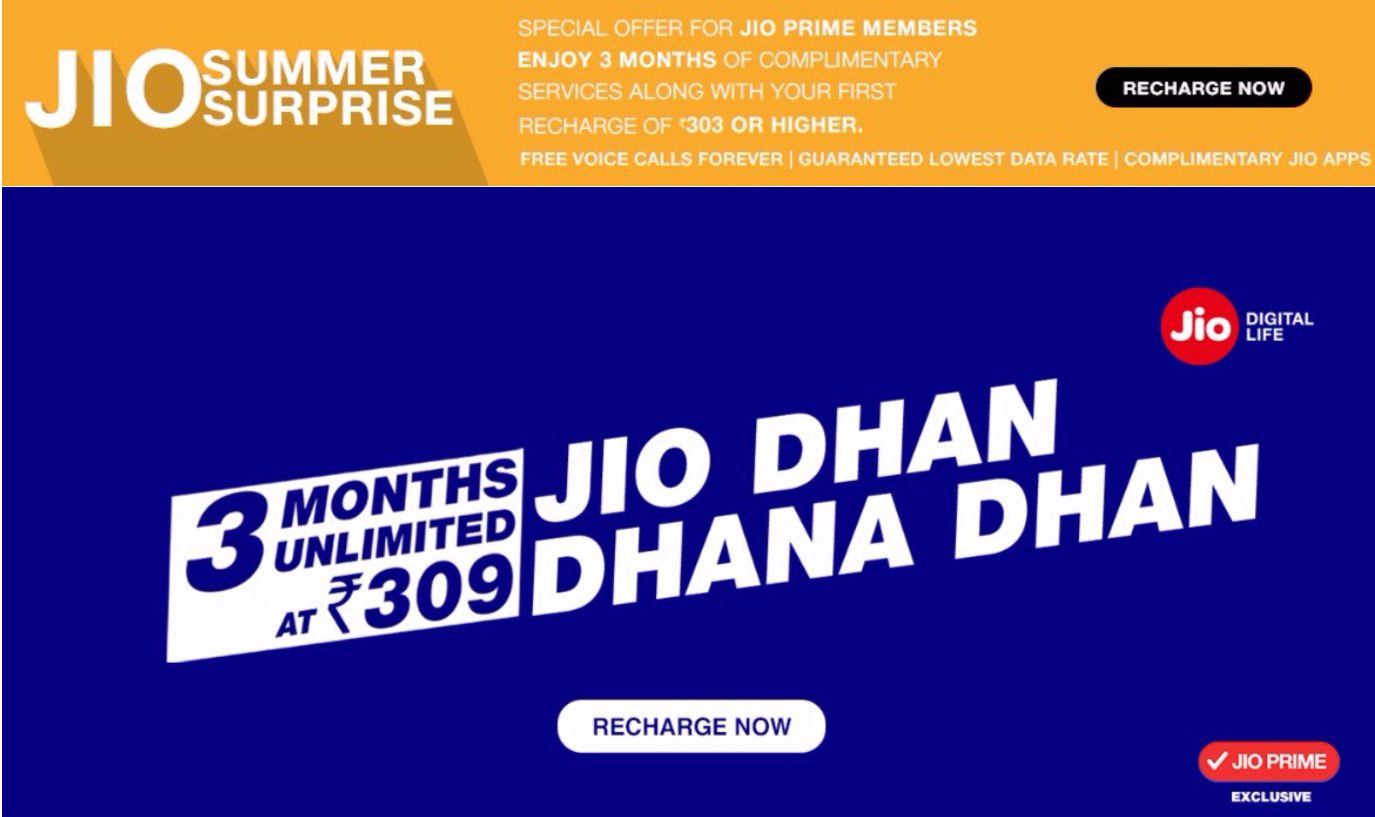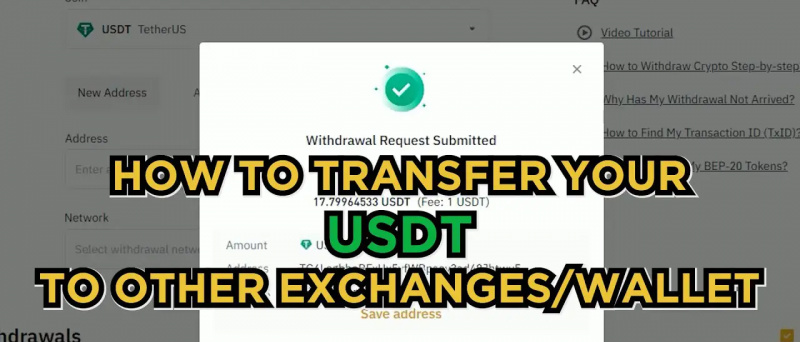Molte persone hanno iniziato a usare Microsoft Edge come browser principale su PC. Poiché il browser è dove hai tutte le tue password salvate e hai effettuato l'accesso a più siti web, inclusi i social media, è importante proteggerlo da accessi non autorizzati. Se desideri proteggere la privacy dei tuoi dati, si consiglia di proteggere il browser con una password. Di seguito è riportato come bloccare Microsoft Edge con protezione tramite password sul PC.
salva l'immagine come non funziona chrome
Inoltre, leggi | Come abilitare le schede dormienti in Microsoft Edge
Blocca Microsoft Edge con protezione tramite password
Se condividi il tuo computer con i tuoi amici e familiari, questi possono accedere facilmente alla cronologia di navigazione di Edge, ai segnalibri e anche aprire i siti Web a cui hai effettuato l'accesso. Ciò può rappresentare una seria minaccia per la tua privacy se qualcuno apre un social media o un cloud sito web di archiviazione in cui sei già loggato.
Quindi, è sempre meglio bloccare Edge con una password. Segui i passaggi seguenti per proteggere il browser Microsoft Edge con protezione tramite password sul tuo computer.
- Apri il browser Microsoft Edge sul tuo computer.
- Visitare il Blocco del browser estensione su Edge Add-ons Store.

- Qui fare clic su Ottenere . Quindi tocca Aggiungi estensione quando richiesto.

- Una volta installato, ti verrà chiesto automaticamente di bloccare il browser.
- Clicca su sì .

- Ora, imposta una nuova password per il browser Edge. Inserisci il tuo indirizzo email.

Una volta impostato, verrai reindirizzato alla pagina delle impostazioni di Blocco browser. Inoltre, puoi aggiungere Deep Security che blocca il browser per 3 minuti dopo 3 tentativi di accesso. Puoi anche impostare opzioni per cancellare automaticamente la cronologia del browser.

Ora chiudi Edge e aprilo di nuovo per vedere se il blocco della password funziona. Quando apri Edge, Blocco browser assumerà il controllo e ti chiederà la password. Assicurati l'estensione Browser Lock per la modalità di navigazione in incognito nelle impostazioni di Microsoft Edge per la massima protezione.
Avvolgendo
Questa era una guida rapida su come bloccare il browser Microsoft Edge con protezione tramite password. Provalo e fammi sapere se funziona bene per te. Se il Blocco del browser non funziona correttamente, puoi provare altre estensioni simili dallo store dei componenti aggiuntivi. Restate sintonizzati per altri articoli simili.
Inoltre, leggi- Come modificare l'immagine di sfondo della nuova scheda in Microsoft Edge
Commenti di FacebookPuoi anche seguirci per notizie tecniche istantanee su Google News o per suggerimenti e consigli, recensioni di smartphone e gadget, iscriviti GadgetsToUse Telegram Group o per gli ultimi video di revisione iscriviti GadgetToUtilizzare il canale Youtube.